Hướng dẫn những trình quản lý tập tin thay thế tối ưu cho Windows 11

Bạn đang tìm kiếm một công cụ thay thế cho File Explorer của Windows? Nếu vậy, bạn nên thử ứng dụng Files, một trong những trình quản lý tệp tốt nhất dành cho Windows 11.
Xem thêm: Hướng dẫn 4 cách mới để bỏ qua tài khoản microsoft trong quá trình cài đặt windows 11
1. Tải xuống và cài đặt ứng dụng files
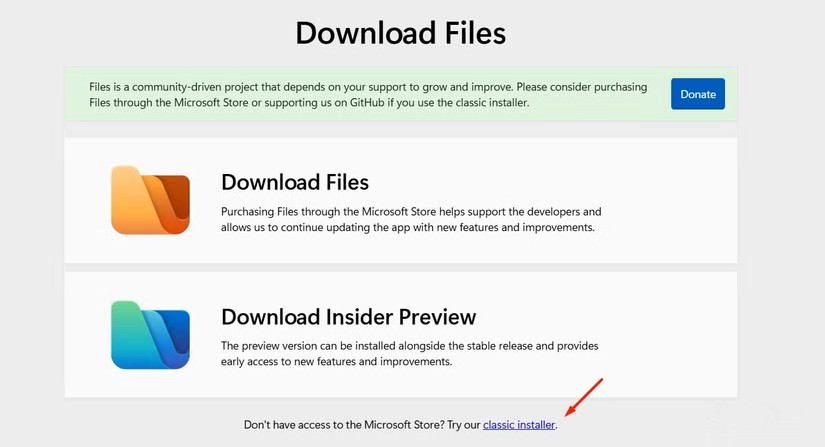
Bạn có thể tải xuống ứng dụng Files từ trang web chính thức hoặc từ Microsoft Store. Để tải từ trang web chính thức, hãy truy cập trang tải xuống và nhấp vào liên kết “Classic Installer” ở cuối cửa sổ.
Nhấp đúp vào tệp cài đặt đã tải xuống và nhấp vào nút “Install” để bắt đầu quá trình cài đặt. Theo thử nghiệm của tôi, ứng dụng này mất hơn ba phút để hoàn tất cài đặt, lâu hơn so với bất kỳ công cụ thay thế File Explorer nào khác mà tôi từng thử trước đây.
Ứng dụng Files là một dự án dựa trên cộng đồng; do đó, phiên bản trên Microsoft Store không miễn phí và có giá 8 USD. Số tiền này không mang lại cho bạn thêm tính năng nào, mà chỉ được dùng để phát triển và cải thiện ứng dụng.
Sau khi cài đặt ứng dụng, hãy cùng tìm hiểu một số tính năng nổi bật của nó.
2. Thiết kế tốt nhất
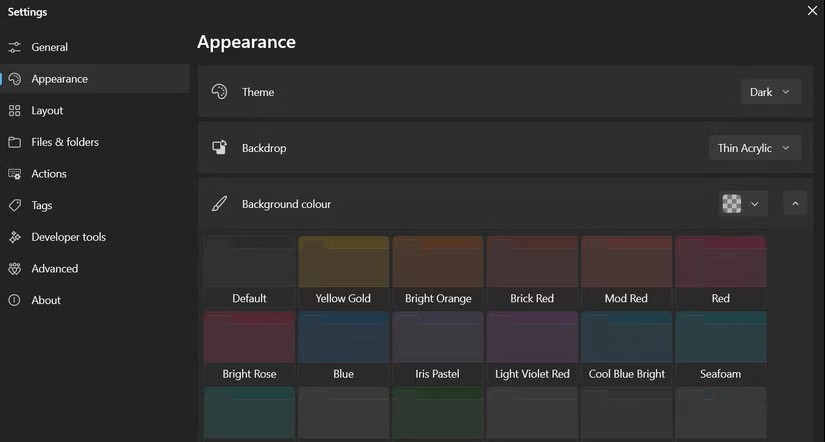
Một trong những điểm bán hàng chính của ứng dụng Files là thiết kế của nó. File Explorer của Windows 11 không tệ, nhưng nó trông khá giống với File Explorer của Windows 10, chỉ có một vài thay đổi để phù hợp với Windows 11. Tuy nhiên, ứng dụng Files trông như thể được thiết kế riêng cho Windows 11, hoàn toàn phù hợp với giao diện tổng thể của hệ điều hành.
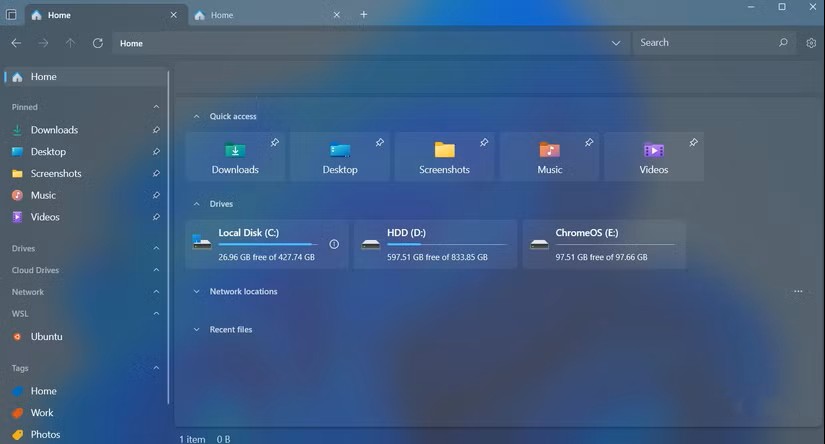
Hơn nữa, bạn có thể tùy chỉnh giao diện của ứng dụng Files theo sở thích cá nhân. Để làm điều này, bạn cần nhấp vào biểu tượng bánh răng ở góc trên bên phải và chọn “Appearance” trong cửa sổ Settings. Tại đây, bạn có thể thay đổi chủ đề, hình nền và màu nền của ứng dụng Files.
Bạn cũng có bốn tùy chọn khác nhau cho nền của ứng dụng Files: acrylic, thin acrylic, mica và mica alt. Tôi thực sự thích nền thin acrylic vì nó thêm các sắc thái màu tinh tế từ ứng dụng phía sau vào ứng dụng Files.
3. Chế độ hai ngăn (dual pane)
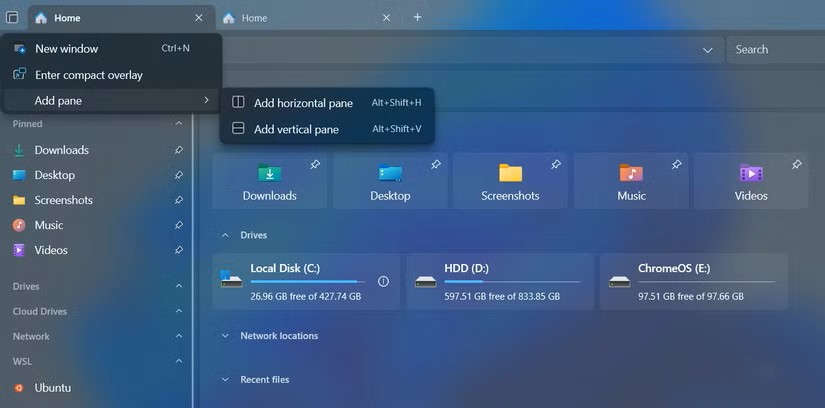
Trong File Explorer của Windows 11, bạn có chế độ nhiều tab, cho phép bạn kiểm soát đồng thời các vị trí khác nhau của trình quản lý tệp—tất cả những gì bạn cần làm là chuyển đổi tab để truy cập các vị trí đang mở khác. Chế độ hai ngăn của ứng dụng Files là một phiên bản mở rộng của tính năng tab, đặt hai vị trí khác nhau của trình quản lý tệp cạnh nhau, cho phép bạn kiểm soát chúng đồng thời.
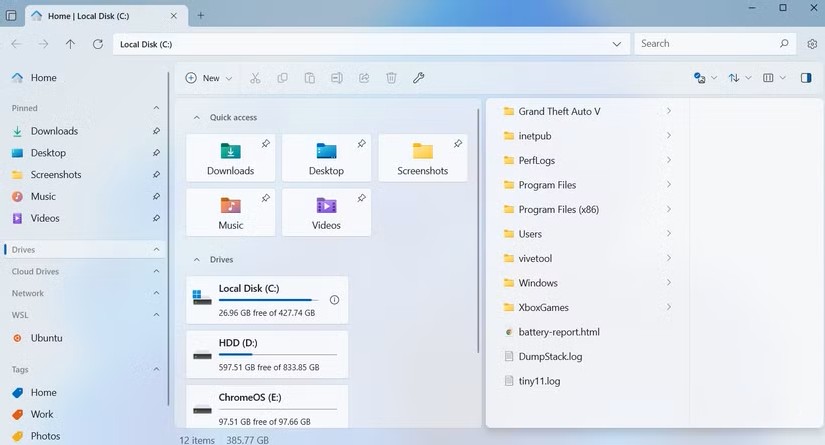
Để thêm ngăn thứ hai trong ứng dụng Files, hãy nhấp vào biểu tượng menu tác vụ tab ở góc trên bên trái, di chuột qua tùy chọn “Add Pane” và chọn giữa ngăn ngang hoặc dọc.
Việc có nhiều hơn một cửa sổ mở trong ứng dụng Files cho phép bạn nhanh chóng di chuyển tệp và thư mục giữa hai cửa sổ.
4. Lớp phủ thu gọn (compact overlay)
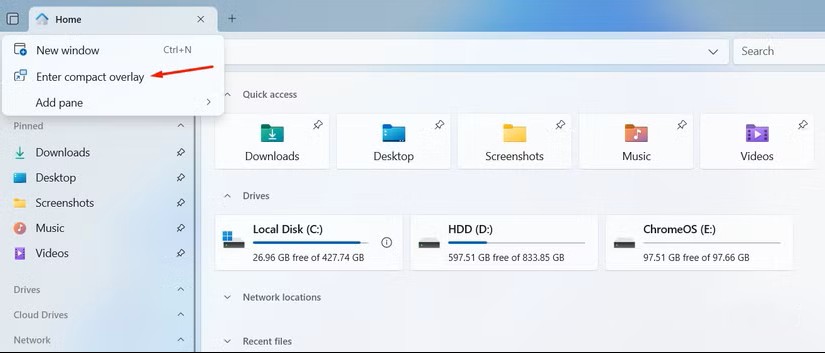
Để bật lớp phủ thu gọn trong ứng dụng Files, nhấp vào biểu tượng menu tác vụ tab và chọn “Enter Compact Overlay”. Cửa sổ ứng dụng Files bây giờ sẽ luôn nằm trên tất cả các ứng dụng đang mở khác, giúp bạn dễ dàng kéo và thả tệp từ các vị trí như màn hình desktop vào một trong các vị trí trong ứng dụng Files.
5. Cửa sổ thuộc tính (properties window)
Khi bạn nhấp chuột phải vào một thư mục trong File Explorer của Windows 11 và chọn tùy chọn “Properties”, bạn sẽ thấy một danh sách dài các tùy chọn có thể gây choáng ngợp cho một số người dùng. Ứng dụng Files giải quyết vấn đề này với một cửa sổ Properties đơn giản. Để truy cập cửa sổ thuộc tính trong ứng dụng Files, bạn cần chọn một thư mục và nhấp vào biểu tượng cờ lê ở trên cùng.
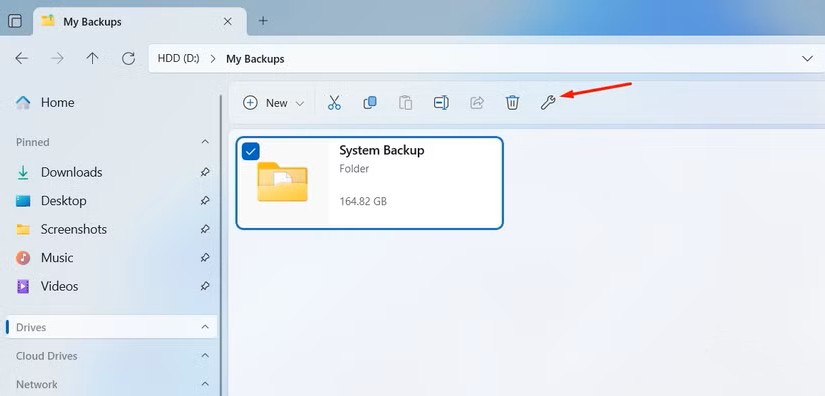
Cửa sổ thuộc tính sẽ xuất hiện, chỉ hiển thị những chi tiết cần thiết về thư mục đã chọn. Thẻ General hiển thị các chi tiết cơ bản về thư mục, chẳng hạn như tên, kích thước và thuộc tính.
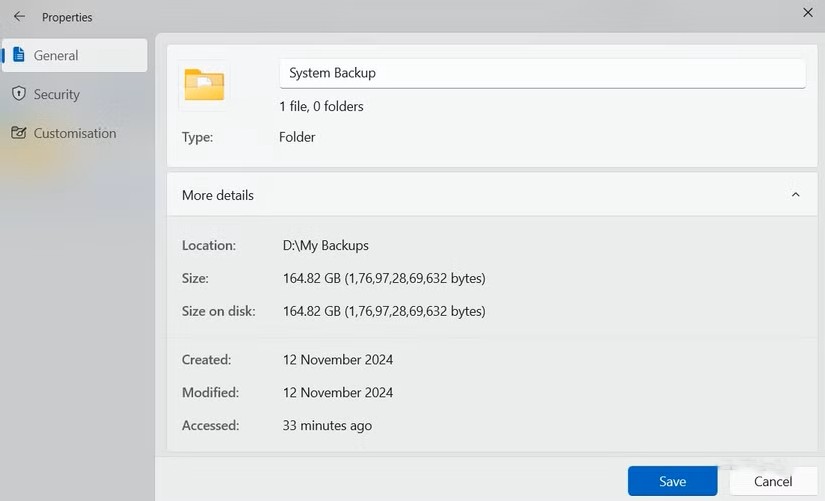
Thẻ Security cho phép bạn quản lý các quyền khác nhau cho thư mục đã chọn. Bạn có thể truy cập thẻ Customization nếu muốn thay đổi biểu tượng thư mục.
6. Thẻ (tags)
Nếu bạn đã sử dụng máy tính của mình trong một thời gian dài, có khả năng các ổ đĩa của bạn chứa hàng trăm nghìn tệp. Mặc dù bạn chắc chắn có thể tìm kiếm một tệp nhanh chóng bằng cách nhập tên của nó vào thanh tìm kiếm, nhưng với tùy chọn thẻ trong ứng dụng Files, bạn có thể tìm kiếm một loại tệp cụ thể còn nhanh hơn nữa.
Theo mặc định, ứng dụng Files cung cấp bốn thẻ: Home, Work, Photos và Important, mà bạn có thể gán cho các tệp tùy thuộc vào loại của chúng. Tôi đã gán thẻ Work cho tất cả các tài liệu và ảnh liên quan đến How-To Geek của mình. Để gán thẻ cho một tệp, bạn cần nhấp chuột phải vào nó, nhấp vào “Edit File Tags” và chọn một thẻ bạn muốn.
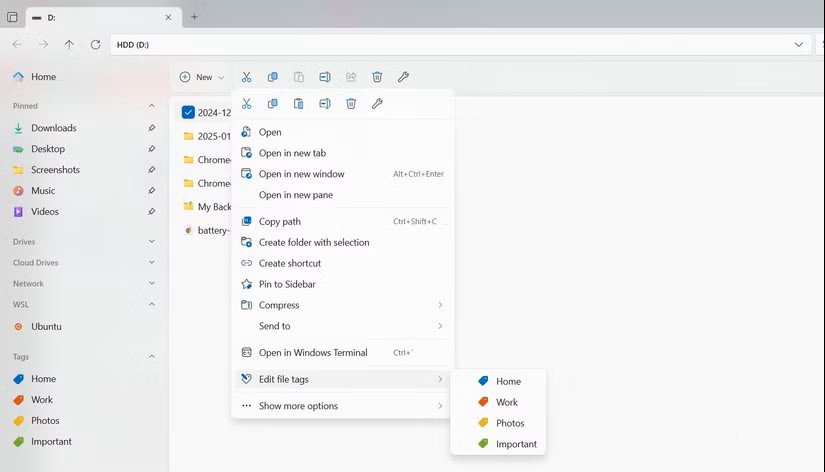
Trong thanh bên trái của ứng dụng Files, bạn sẽ tìm thấy mục Tags. Nhấp vào bất kỳ thẻ nào, và ứng dụng Files sẽ hiển thị tất cả các tệp và thư mục đã được gán thẻ đó.
Điều thú vị là ứng dụng Files cũng cho phép bạn tạo thẻ tùy chỉnh. Để làm điều này, hãy vào cửa sổ Settings, nhấp vào tùy chọn “Tags” trong thanh bên trái và chọn “New Tag”. Sau đó, nhập tên, chọn màu cho thẻ của bạn và nhấp “Create”.
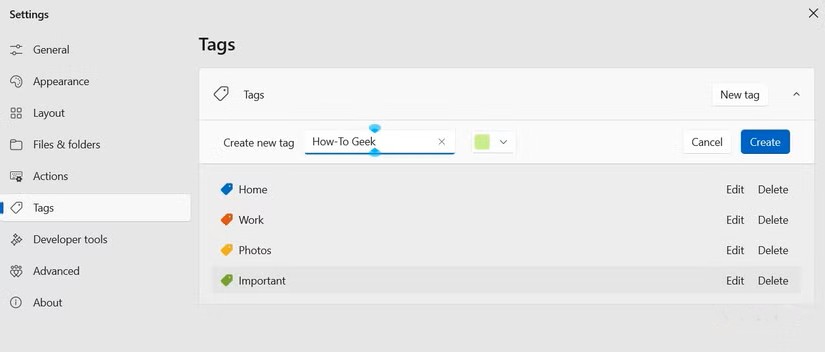
Nếu bạn muốn chỉnh sửa một thẻ hiện có, chẳng hạn như thay đổi màu của nó, bạn cần nhấp vào nút “Edit” bên cạnh tên của nó. Tương tự, bạn có thể nhấp vào nút “Delete” bên cạnh thẻ bạn muốn xóa khỏi ứng dụng Files.
7. Kích thước thư mục (folder size)
Một trong những tính năng quan trọng mà Microsoft vẫn chưa giới thiệu là cho phép trình quản lý tệp của họ hiển thị kích thước thư mục trong cột kích thước. Bạn chắc chắn có thể cài đặt các ứng dụng của bên thứ ba như Windhawk để buộc File Explorer hiển thị kích thước thư mục, nhưng điều đó sẽ đòi hỏi một số nỗ lực và dung lượng bổ sung trên máy tính của bạn. Ngược lại, ứng dụng Files có khả năng hiển thị kích thước thư mục trong cột kích thước, mặc dù nó bị tắt theo mặc định.
Để bật nó, hãy vào menu cài đặt ứng dụng Files, chọn “Files & Folders” và bật công tắc bên cạnh “Calculate Folder Sizes”.
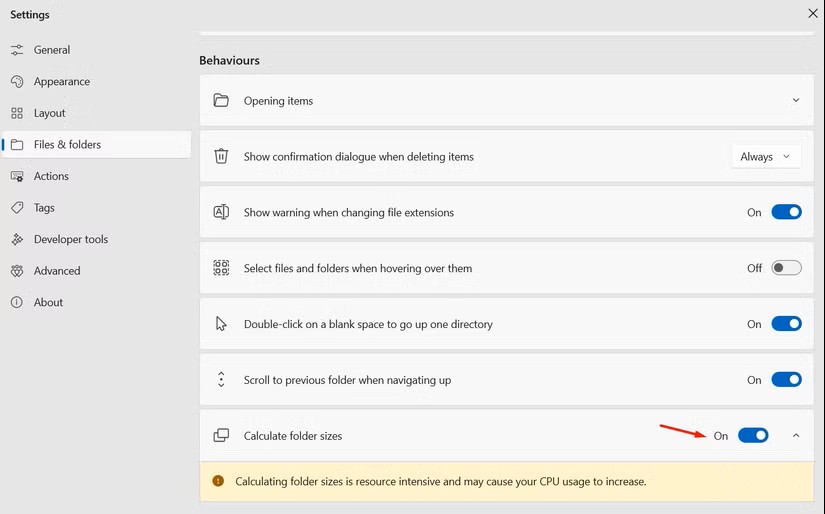
Ứng dụng Files sau đó sẽ hiển thị kích thước của các thư mục trong cột kích thước. Tuy nhiên, nếu bạn có một chiếc PC cấu hình thấp, tôi không khuyên bạn nên bật tính năng này, vì nó sẽ gây thêm gánh nặng cho máy tính của bạn, có thể dẫn đến hiệu suất tổng thể của hệ thống kém.
8. Chế độ xem theo cột (column view)
Gần đây tôi đã sử dụng MacBook của một người bạn, và điều tôi thích nhất là ứng dụng Finder, cụ thể là khả năng hiển thị các thư mục theo cột của nó. Bố cục tương tự cũng có sẵn trong ứng dụng Files.
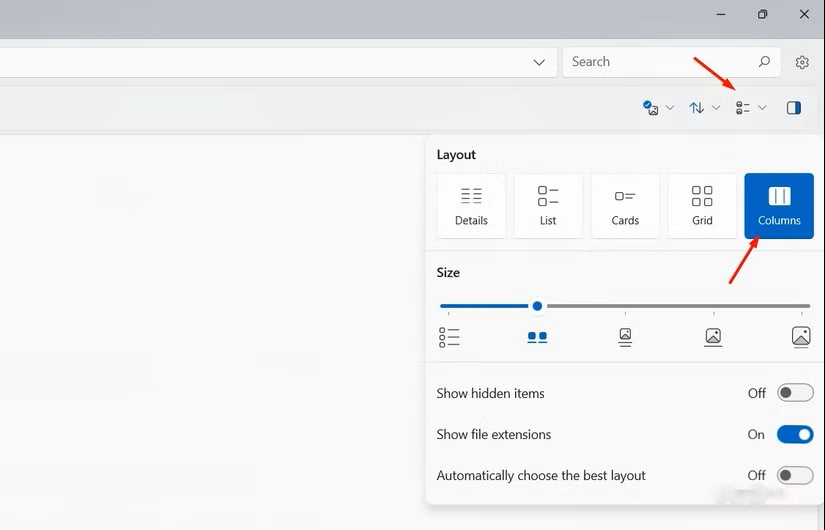
Để xem một ổ đĩa ở chế độ xem cột, hãy nhấp vào biểu tượng bố cục ở thanh trên cùng và chọn “Column” từ menu xuất hiện.
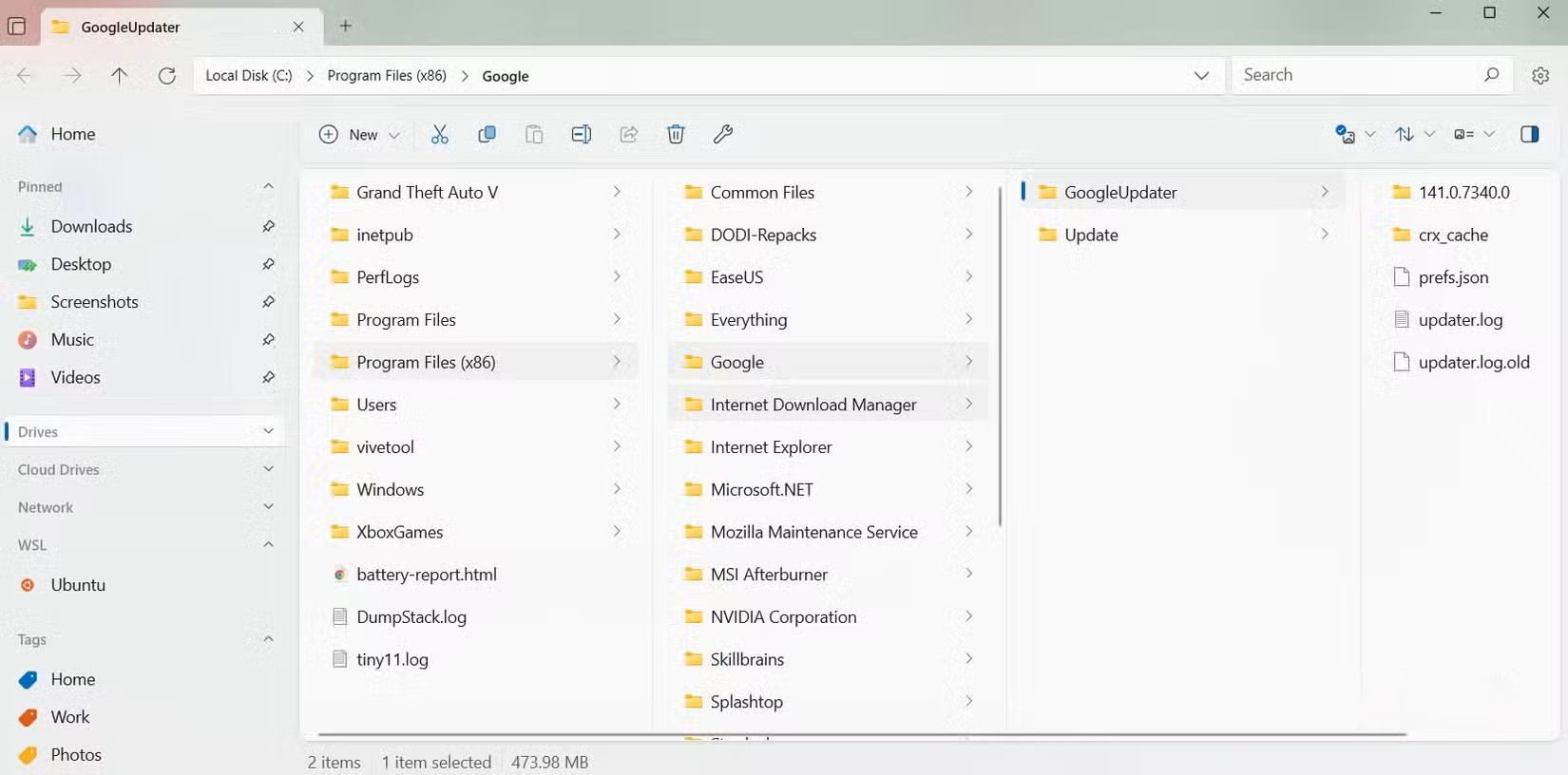
Các tệp và thư mục trong ổ đĩa hiện tại bây giờ sẽ được hiển thị ở chế độ xem cột. Nhấp đúp vào một thư mục, và tất cả nội dung của nó sẽ được hiển thị trong một cột mới thay vì mở trong một cửa sổ mới.
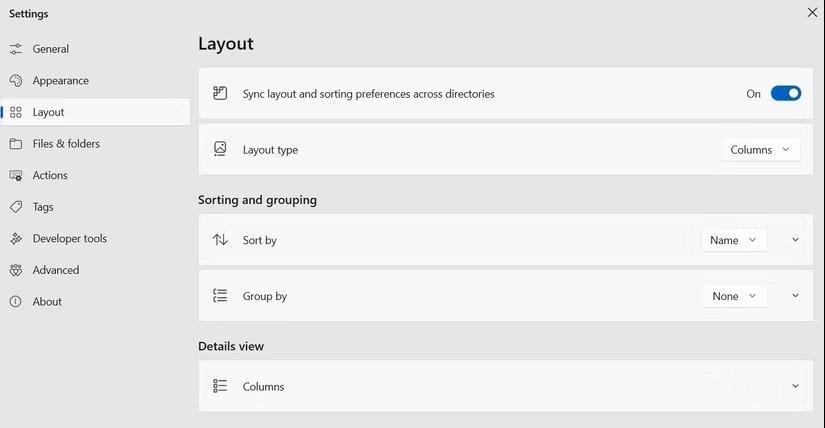
Nếu bạn muốn bố cục cột được áp dụng trên toàn bộ ứng dụng Files, hãy truy cập cửa sổ Settings, chọn tùy chọn “Layout” và chọn “Columns” từ tùy chọn Layout Type. Sau đó, bật công tắc bên cạnh “Sync layout and sorting preferences across directories.”
9. Rất nhiều tùy chọn tùy chỉnh
Hầu hết các trình quản lý tệp của bên thứ ba, bao gồm cả ứng dụng Files, đều cung cấp nhiều tùy chọn tùy chỉnh. Truy cập cửa sổ Settings của ứng dụng Files, và bạn sẽ thấy tất cả các tùy chỉnh bạn có thể thực hiện cho ứng dụng. Trong thẻ General, bạn có thể tùy chỉnh các thứ như ngôn ngữ ứng dụng, thay đổi cài đặt khởi động và kiểm soát những gì xuất hiện trong thanh bên trái của ứng dụng Files.
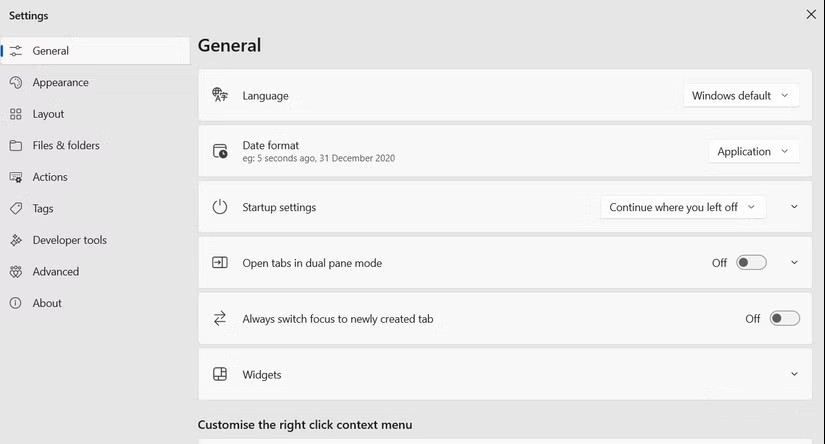
Thẻ Appearance, như đã đề cập ở trên, cho phép bạn thay đổi giao diện tổng thể của ứng dụng Files. Thẻ Layout cho phép bạn kiểm soát bố cục của các tệp. Chuyển sang thẻ Files & Folders, và bạn sẽ có thể kiểm soát hành vi của các tệp và thư mục đã lưu trữ. Bạn có tùy chọn ẩn các mục, hiển thị phần mở rộng tệp và làm nhiều hơn nữa.
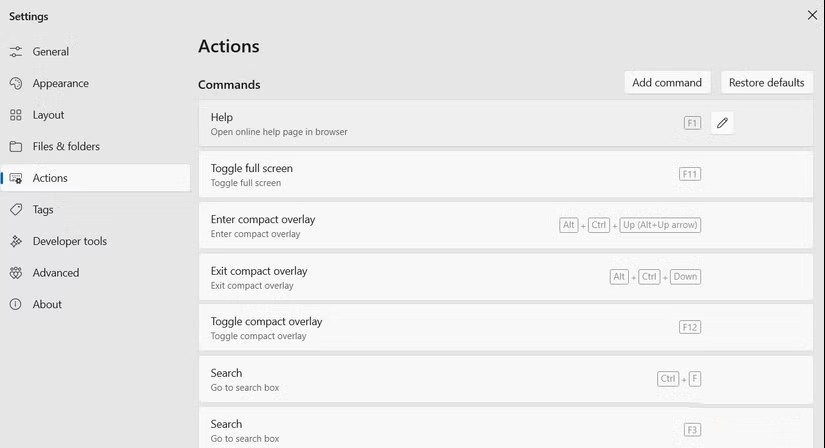
Bạn có thể quản lý các phím tắt khác nhau mà ứng dụng Files hỗ trợ bằng cách truy cập thẻ Actions.
Thẻ Tags cho phép bạn quản lý các thẻ trong ứng dụng Files. Thẻ Developer Tools, như bạn có thể đoán, dành riêng cho các nhà phát triển. Nếu bạn là người dùng bình thường, tôi khuyên bạn nên bỏ qua thẻ này. Cuối cùng, có thẻ Advanced, từ đó bạn có thể kiểm soát một số cài đặt nâng cao của ứng dụng Files.
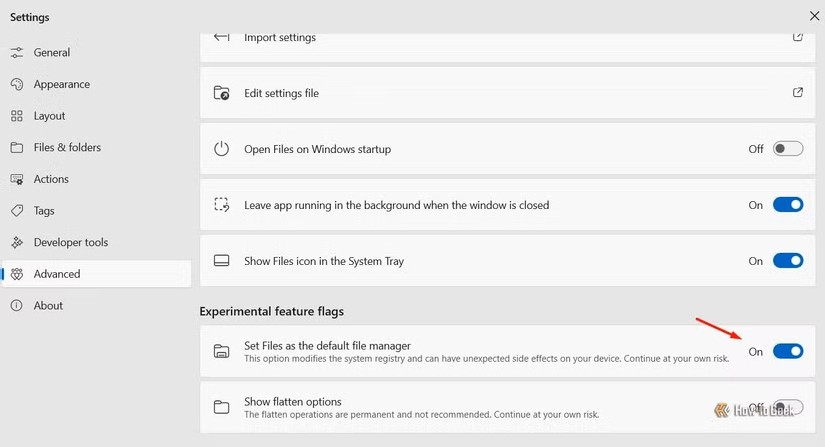
Ví dụ, bạn có thể làm cho ứng dụng Files khởi chạy khi khởi động hệ thống bằng cách bật công tắc “Open Files on Windows Startup”. Nếu bạn muốn đặt ứng dụng Files làm trình quản lý tệp mặc định trên máy tính của mình, bạn cần bật công tắc bên cạnh “Set Files As the Default File Manager.”
Nếu bạn gỡ cài đặt ứng dụng Files, Trình quản lý Tệp của Windows sẽ tự động được đặt làm trình quản lý tệp mặc định của bạn.
10. Những điều ứng dụng files cần cải thiện
Bài đánh giá sẽ không đầy đủ nếu tôi chỉ nói về những điểm tích cực của ứng dụng Files.
Ứng dụng Files đáp ứng hầu hết các tiêu chí của một trình khám phá tệp lý tưởng, nhưng chắc chắn có một vài lĩnh vực mà ứng dụng cần cải thiện, đặc biệt là về tốc độ tổng thể. So với tất cả các trình quản lý tệp của bên thứ ba khác mà tôi đã thử nghiệm, tôi thấy ứng dụng Files chậm nhất. Trên thực tế, tôi thấy nó thậm chí còn chậm hơn cả File Explorer của Windows 11. Ứng dụng mất nhiều thời gian để khởi chạy và đôi khi việc mở thư mục cũng mất nhiều thời gian hơn so với các trình quản lý tệp khác.
Khả năng đổi tên hàng loạt tệp và thư mục cũng bị thiếu trong ứng dụng Files. Bạn sẽ tìm thấy tính năng này trong hầu hết các trình khám phá tệp của bên thứ ba như File Pilot. Cuối cùng, tính năng chia màn hình của ứng dụng chỉ cho phép bạn xem hai thư mục cùng một lúc. Tôi sẽ đánh giá cao tùy chọn xem ít nhất bốn thư mục đồng thời.
OneCommander, File Pilot, Files, XYPlorer—danh sách các trình khám phá tệp của bên thứ ba khá dài, mỗi trình đều có những ưu điểm riêng. Khi nói đến ứng dụng Files, một số điểm nổi bật chính của nó là thiết kế hiện đại và khả năng gán thẻ cho các tệp và thư mục. Nếu bạn nghĩ rằng ứng dụng Files đáp ứng tất cả mong đợi của mình, thì bạn có thể đặt nó làm trình khám phá tệp mặc định thông qua cửa sổ Settings của nó.
11. Kết luận
Khám phá các trình quản lý tập tin thay thế cho Windows 11 là một cách tuyệt vời để nâng cao hiệu quả quản lý dữ liệu, tùy chỉnh trải nghiệm và tối ưu hóa quy trình làm việc trên máy tính. Với những gợi ý được trình bày trong bài viết, bạn có thể dễ dàng tìm thấy một công cụ phù hợp với nhu cầu cá nhân, từ giao diện thân thiện đến các tính năng nâng cao vượt trội so với File Explorer mặc định. Những trình quản lý này không chỉ giúp bạn tổ chức tệp tin hiệu quả hơn mà còn mang lại sự linh hoạt và tiện lợi trong mọi tác vụ hàng ngày.
Xem thêm: Hướng dẫn cách dọn dẹp file không cần thiết trên Windows để tiết kiệm dung lượng
Nếu bạn cần thêm thông tin về các công cụ quản lý tập tin, thiết bị công nghệ chất lượng hoặc hỗ trợ kỹ thuật chuyên sâu, hãy ghé thăm COHOTECH – cửa hàng chuyên cung cấp các sản phẩm và dịch vụ công nghệ tiên tiến, luôn sẵn sàng đồng hành cùng bạn trong hành trình khám phá công nghệ. Hãy để lại bình luận bên dưới để chia sẻ trải nghiệm với các trình quản lý tập tin yêu thích của bạn hoặc đặt câu hỏi nếu cần thêm thông tin. Đừng quên chia sẻ bài viết này với bạn bè và cộng đồng để cùng nhau tối ưu hóa trải nghiệm Windows 11! Cảm ơn bạn đã đọc và ủng hộ!






























